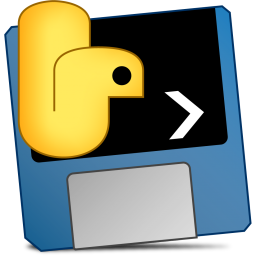
vm虚拟机苹果系统补丁MacOS Unlocker-MacOS Unlocker for VMware下载v3.0 官方最新版
MacOS Unlocker for VMware是一款可以让你在VM虚拟机上安装macos系统的补丁,如果你想在windows系统上运行macos系统,可以通过vm虚拟机安装这款补丁后再装上macos系统就可以了。
软件介绍:
MacOS Unlocker for VMware是一款可以让VMware虚拟机可以安装Mac系统的实用小软件。通常情况下,虽然VMware支持创建多种操作系统的虚拟机,可惜它本身并不支持创建MacOS系统的虚拟机。值得庆幸的是,国外有技术大神开发了一个程序MacOS Unblocker,专门用于让VMware支持Mac系统的运行。Unlocker 2是专为VMware Workstation 11/12,Player 7及Fusion 7解除对Mac OS X系统的限制。从而在VMware虚拟机上安装苹果系统提供支持。如果您使用的是较早VMware10的产品,请继续使用Unlocker 1的版本。
支持系统:
通常在虚拟机VMware是没有OS X系统选项的,MacOS Unlocker for VMware可以解锁限制,添加系统型号,方便大家在虚拟机中安装黑苹果系统。
软件支持
Workstation 11/12 on Windows and Linux
Player 7 & Workstation Player 12 on Windows and Linux
Fusion 7/8 on Mavericks and Yosemite
ESXi 6.0
安装方法:
首先在安装Mac OS X Unlocker之前,确保你的VMware虚拟机已经完全关闭。
然后将Mac OS X Unlocker解压到非中文目录,对目录中的“win-install.cmd”右键“以管理员身份运行”,运行完成后,再次打开VMware虚拟机,你会发现已经可以创建Mac OS X系统的虚拟机了

未安装Mac OS X Unlocker for VMware之前,是不可以创建Mac OS X的

安装Mac OS X Unlocker for VMware之后,就多出了Mac OS X的按钮。
创建了Mac OS X虚拟机,此时即使你载入Mac OS X镜像文件,可能也会弹出各种错误,无法安装。这时我们就要修改一下文件了
1、打开安装mac虚拟机的文件夹,找到后缀为vmx的这个文件,右键记事本打开,找到smc.present = "TRUE",在后面加入smc.version = 0,保存。
2、选择菜单栏“虚拟机”——“管理”——“更改硬件兼容性”把硬件兼容性更改为workstation10.0
修改完设置,你再启动Mac OS X虚拟机就会发现可以进入安装界面了。
注意事项:
macOS Unlocker是一款用于VMware Workstation虚拟机中安装苹果系统的解锁工具,
支持VMware Workstation 11/12/13/14/15版本,通过安装这个解锁补丁后,就可以在虚拟机中运行Mac系统了。
通常我们在VMware虚拟机中是没有安装MAC OS X选项的,我们可以通过Unlocker破解文件让VMware支持mac系统。
1、安装VMware Workstation 虚拟机
2、安装完成后,打开Windows 系统的任务管理器、在任务管理器的服务里点击名称倒序排列即可看到VMware的服务,
右键点击服务项然后将其全部停止掉(把带VM开头的全部停止掉)
3、然后右键点击 win-install.cmd 使用管理员权限运行脚本。
4、脚本完成后关闭命令提示符窗口,然后打开VMware Workstation新建虚拟机即可看到Apple Mac的选项。
注意:win-install.cmd 必须使用管理员身份运行,运行没有MAC选项请查看是不是运行时被杀毒软件拦截。
显示全部

























